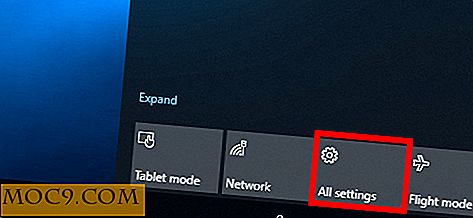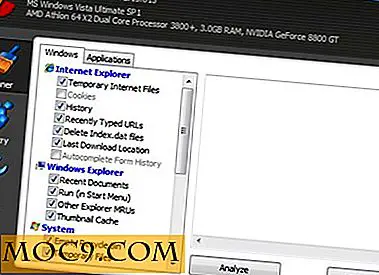So erstellen Sie eine Partition auf Ihrem Mac
Im Gegensatz zu Windows-basierten Computern verfügen Macs normalerweise nicht über mehrere Festplattenpartitionen. Es ist nur eine einzelne Partition, die Sie sehen, wenn Sie Ihren Mac zum ersten Mal starten. Es kann zwar nicht schaden, Ihren Mac mit einer einzelnen Partition zu verwenden, es wird jedoch dringend empfohlen, dass Sie mindestens zwei Partitionen auf Ihrem Computer haben. Dadurch können Sie Ihre wichtigen Dateien auf einer Partition speichern, wenn die andere formatiert wird. Es ist auch hilfreich, wenn Sie ein anderes Betriebssystem neben Ihrem Mac OS installieren möchten. Unabhängig von Ihren Gründen, hier ist, wie Sie es tun können.
Erstellen einer Partition auf einem Mac
Es ist wirklich einfach, eine Partition auf einem Mac zu erstellen, da Ihr Mac bereits mit einem Dienstprogramm ausgestattet ist, mit dem Sie das tun können. Das Dienstprogramm, über das wir sprechen, heißt "Disk Utility" und befindet sich im Ordner "Utilities" auf Ihrem Mac. Neben der Partitionierung können Sie eine Reihe von datenträgerbezogenen Operationen auf Ihrem Computer ausführen.

Hier sind die Schritte, die Sie befolgen müssen:
1. Klicken Sie auf Launchpad von Ihrem Dock.

2. Geben Sie "Disk Utility" in die Suchleiste oben ein. Wenn es angezeigt wird, klicken Sie darauf. Wie bereits erwähnt, ist dies das Dienstprogramm, mit dem Sie eine Partition erstellen.

3. Wenn das Festplatten-Dienstprogramm gestartet wird, sollten auf der linken Seite alle mit Ihrem Mac verbundenen Festplatten angezeigt werden. Klicken Sie auf Ihre Hauptfestplatte, für die Sie Partitionen erstellen möchten, und klicken Sie dann auf die Registerkarte "Partitionen". In diesem Abschnitt können Sie Partitionen erstellen.

4. Klicken Sie auf das kleine Pluszeichen, das unter dem Bild Ihrer Festplatte angezeigt wird. Sie können damit eine neue Partition hinzufügen oder mit anderen Worten eine neue Partition erstellen.
5. Sobald Sie auf das Pluszeichen klicken, sollten Sie eine neue Box zu Ihrem aktuellen Laufwerksbild hinzufügen. Klicken Sie darauf und Sie können die Einstellungen festlegen. Wie für die Einstellungen,
- Name - Geben Sie einen Namen für Ihre neue Partition ein, es könnte sich um ein beliebiges Element Ihrer Wahl handeln. Es wird jedoch empfohlen, einen aussagekräftigen Namen zu verwenden.
- Format - Dies ist wichtig. Stellen Sie sicher, dass Sie das geeignete Format auswählen, von dem Sie glauben, dass es mit den Dateien arbeitet, die Sie auf dieser neuen Partition speichern werden.
- Größe - Geben Sie die Größe für Ihre neue Partition an.
Wenn Sie die Einstellungen vorgenommen haben, klicken Sie auf "Anwenden".

6. Es sollte eine Eingabeaufforderung angezeigt werden, in der Sie gefragt werden, ob Sie wirklich eine neue Partition zusammen mit den Informationen zu dem erstellen möchten, was auf Ihrem Computer ausgeführt werden soll. Klicken Sie auf "Partition" und es wird eine neue Partition auf Ihrem Mac erstellen.

7. Starten Sie Ihren Mac neu, wenn es fertig ist.
Glückwunsch! Eine neue Partition wurde erfolgreich auf Ihrem Mac mit all Ihren definierten Einstellungen erstellt. Sie können es jetzt verwenden, um Ihre Dateien, Videos, Musik und alle Inhalte, die Sie bisher auf Ihrer Hauptfestplatte gespeichert haben, zu speichern.
Fazit
Während es einfach ist, einen Mac mit nur einer Partition zu verwenden, verringert das Hinzufügen eines anderen die Wahrscheinlichkeit, dass Ihre Dateien beschädigt werden, falls Sie Ihren Computer abstürzen.